下面介绍将Excel数据批量填入Word的操作方法。
工具/原料
计算机一台
Word办公软件
方法/步骤
1
把Excel中的数据按照顺序填入到Word中。
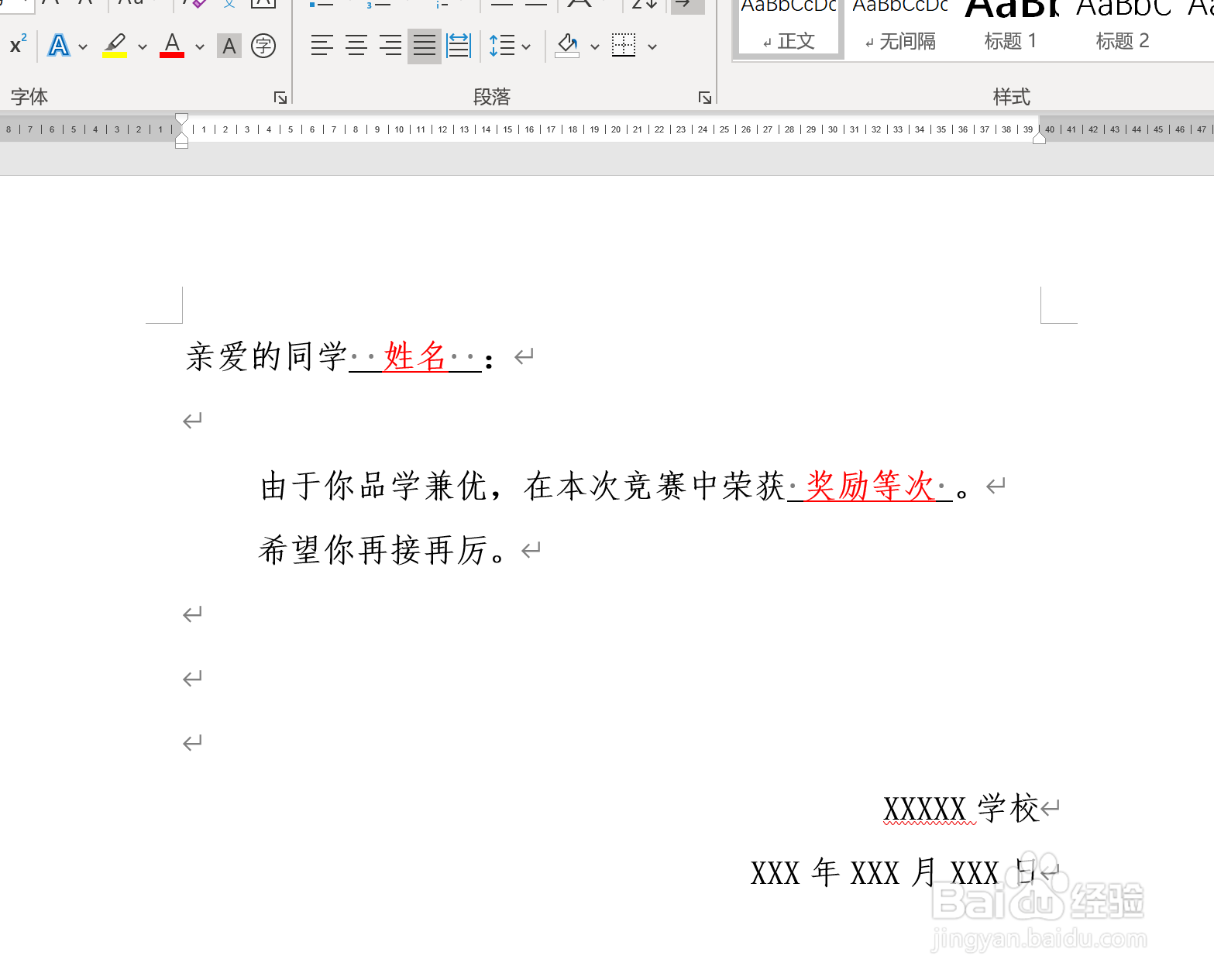
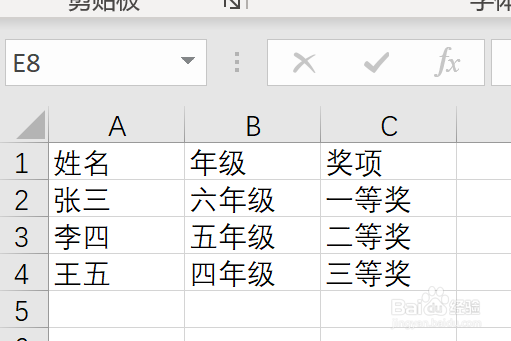
2
选择“邮件”选项卡,点击“选择收件人”按钮,在弹出的下拉菜单中,点击“使用现有列表”。
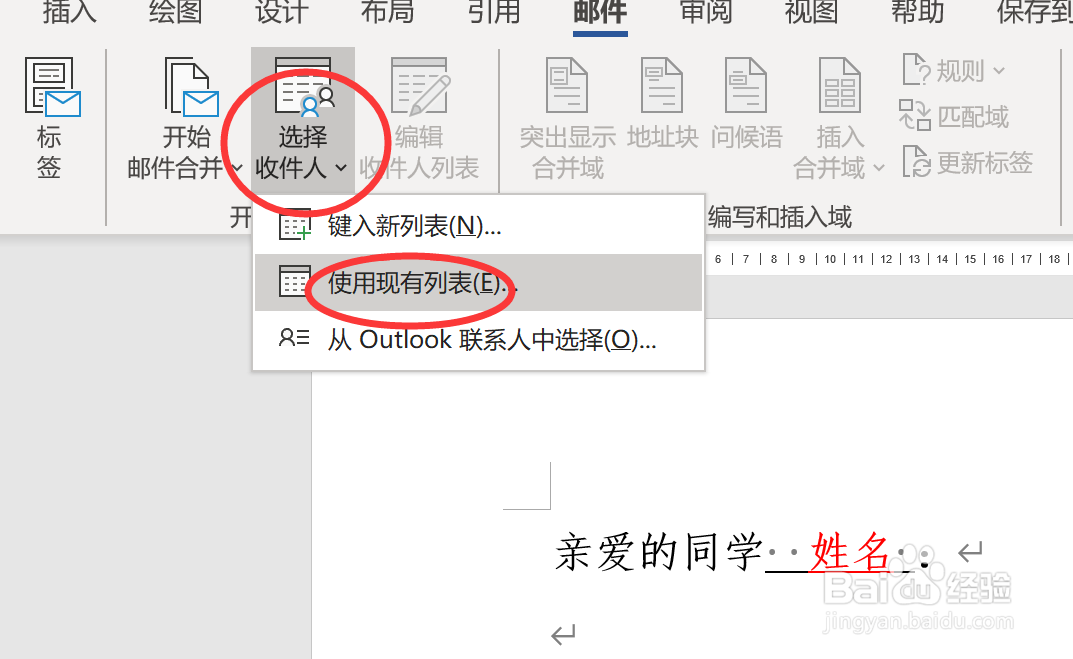
3
点击选择“邮件”选项卡内的“插入合并域”选项,将Excel数据对应的表头内容,填入到Word文档中的相应位置。
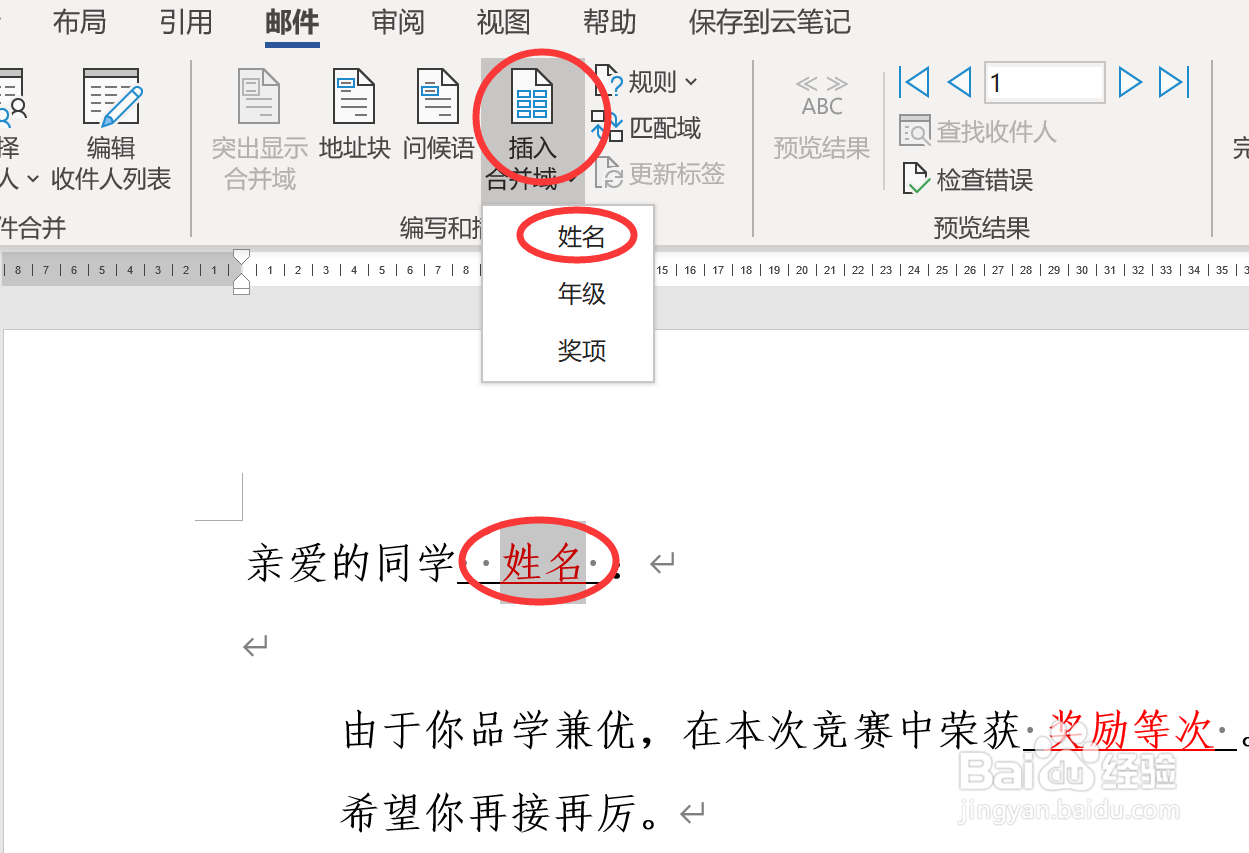
4
填写完毕后,文字将在Word文档中注明。
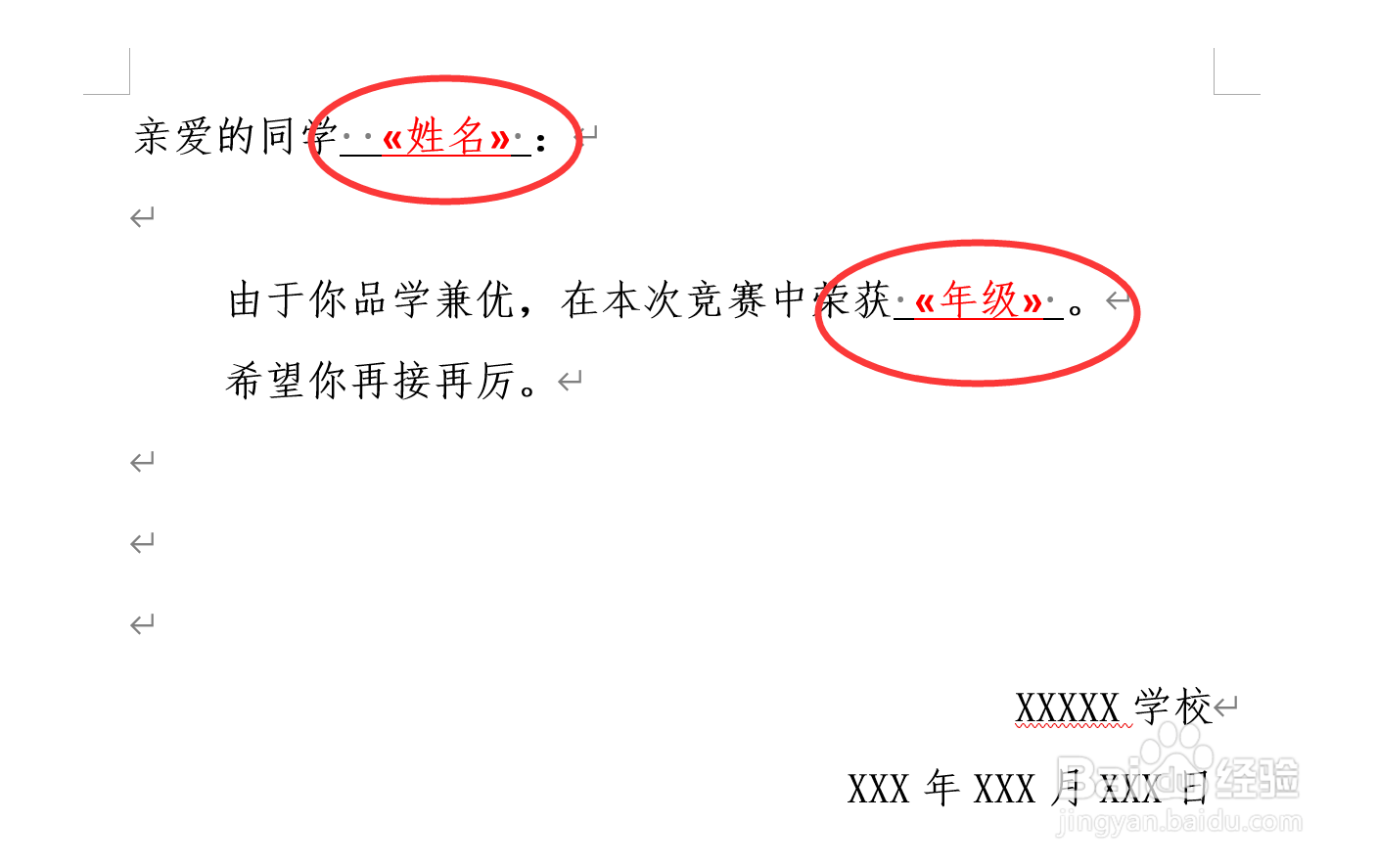
5
点击“合并并完成”,选择“编辑单个文档”,Excel中的数据就批量填入到Word文档。
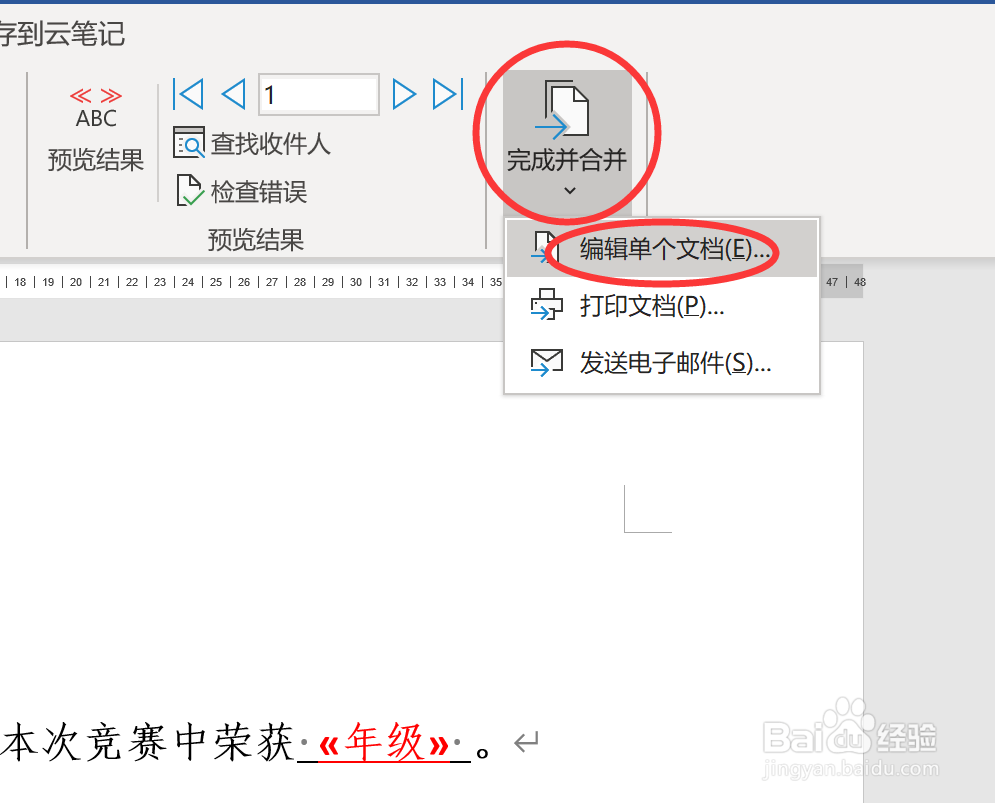 END
END注意事项
如有疑问请留言。
温馨提示:经验内容仅供参考,如果您需解决具体问题(尤其法律、医学等领域),建议您详细咨询相关领域专业人士。免责声明:本文转载来之互联网,不代表本网站的观点和立场。如果你觉得好欢迎分享此网址给你的朋友。转载请注明出处:https://www.baikejingyan.net/afb39VwNsAgBT.html

 微信扫一扫
微信扫一扫  支付宝扫一扫
支付宝扫一扫 
